Migający router TP-Link
Każdy router, podobnie jak wiele innych skomplikowanych urządzeń, jest wyposażony w pamięć flash z zestawem oprogramowania niezbędnego do uruchomienia, konfiguracji i obsługi urządzenia. W fabryce każdy router jest zszyty z najnowszą wersją BIOS-u w momencie wydania i aż do pewnego momentu to wbudowane oprogramowanie wystarcza do poprawnej pracy w różnych warunkach pracy. Ale producent "sprzętu" może wydać nową wersję oprogramowania z większą ilością funkcji i naprawić znalezione błędy. Jak prawidłowo i bezpiecznie flashować router TP-Link?
Treść
Piszemy router TP-Link
Możliwość samodzielnego flashowania routera TP-Link, jeśli to konieczne, może być bardzo przydatna dla każdego użytkownika sprzętu sieciowego. W tym procesie nie ma nic trudnego, najważniejszą rzeczą jest przestrzeganie spójności i konsekwencji działań. Pokaż zdrową ostrożność i sensowność, ponieważ nieudane oprogramowanie układowe może wyłączyć router, a utracisz prawo do naprawy gwarancyjnej urządzenia.
Oprogramowanie sprzętowe routera TP-Link
Więc od czego zacząć? Do routera podłączamy komputer osobisty lub laptop za pomocą kabla RJ-45. Połączenie bezprzewodowe przez Wi-Fi jest niepożądane ze względu na względną niestabilność transmisji danych. Najlepiej jest dbać o nieprzerwane zasilanie urządzenia i komputera, jeśli jest to możliwe w waszych warunkach.
- Najpierw dowiadujemy się dokładnie o modelu naszego routera. Jeśli dokumentacja dołączona do urządzenia nie została zachowana, informacje te zawsze można wyświetlić z tyłu obudowy routera.
- Następnie na tej samej etykiecie odczytujemy i zapamiętujemy wersję wersji sprzętowej routera. Każdy model routera może mieć kilka z nich, a oprogramowanie układowe jest wzajemnie niezgodne. Więc bądź ostrożny!
- Teraz wiemy na pewno, dla którego urządzenia musimy znaleźć nowe oprogramowanie i przejść na oficjalną stronę producenta routera.
- Na stronie TP-Link przejdź do sekcji "Wsparcie" , gdzie znajdziemy wszystko, czego potrzebujemy do oprogramowania wewnętrznego urządzenia.
- Na następnej stronie przejdź do bloku "Pobrane" .
- W pasku wyszukiwania zaczynamy wpisywać numer modelu routera i przechodzić do strony tego urządzenia.
- Następnie potwierdzamy obecną wersję sprzętową urządzenia i klikamy link "Oprogramowanie wbudowane" .
- Z listy wersji oprogramowania wybierz najnowszą, najnowszą wersję według daty i rozpocznij pobieranie pliku na dysk twardy komputera lub innego nośnika.
- Czekamy na pełne pobranie pliku i rozpakowanie go w archiwizatorze. Pamiętamy lokalizację odebranego pliku w formacie BIN.
- Teraz w dowolnej przeglądarce internetowej na pasku adresu wpisz
192.168.0.1lub192.168.1.1i naciśnij Enter, aby przejść do interfejsu sieciowego routera. W wyświetlonym oknie uwierzytelniania wpisz nazwę użytkownika i hasło, domyślnie są one identyczne -admin. - W otwartym interfejsie internetowym urządzenia, w lewej kolumnie kliknij wiersz "Narzędzia systemowe" .
- W rozwijanym menu kliknij kolumnę "Firmware Upgrade" , czyli przejdź do procesu aktualizacji oprogramowania wewnętrznego routera.
- W prawej części strony kliknij lewym przyciskiem myszy przycisk "Przeglądaj" , aby określić ścieżkę do pliku instalacyjnego.
- W oknie Eksploratora znajdujemy pobrany wcześniej plik BIN z witryny TP-Link, klikamy na niego przy pomocy LMB i potwierdzamy wybór, klikając ikonę "Otwórz" .
- Klikając przycisk "Aktualizuj", uruchamiamy aktualizację oprogramowania routera.
- W małym okienku ostatecznie potwierdzamy naszą decyzję o aktualizacji wersji oprogramowania routera.
- Czekamy, aż skala postępu postępu będzie pełna. Zajmuje to kilka minut.
- Urządzenie zgłasza pomyślne zakończenie aktualizacji oprogramowania układowego i przechodzi w automatyczny restart. Cierpliwie poczekaj na ponowne uruchomienie routera.
- W kolumnie "Wersja oprogramowania" obserwujemy informacje o nowym oprogramowaniu routera (numer kompilacji, data, wydanie). Zrobione! Możesz użyć.
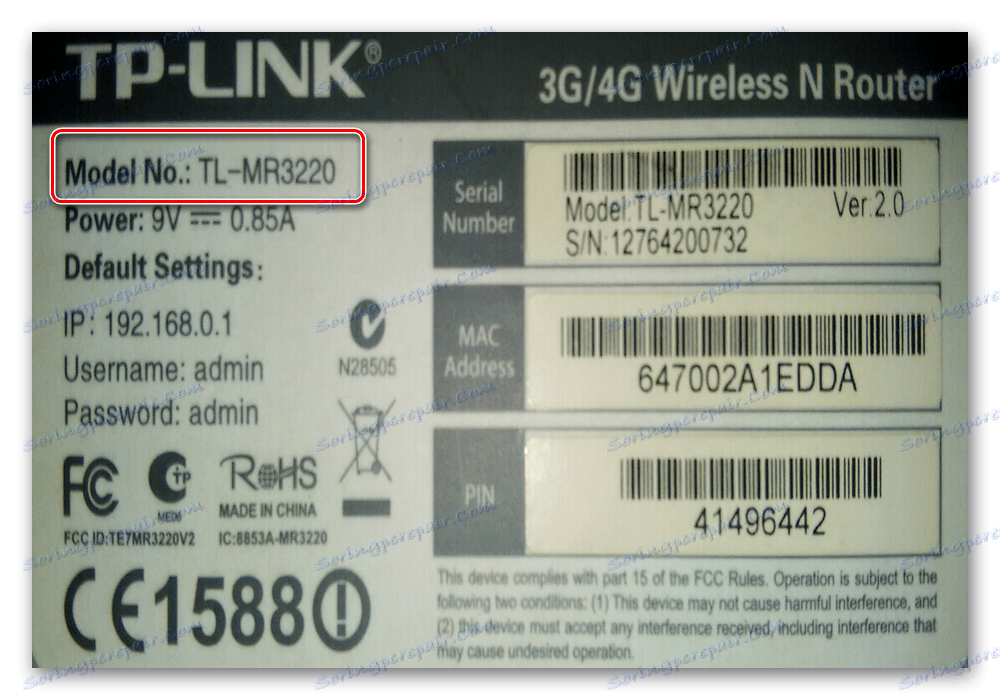
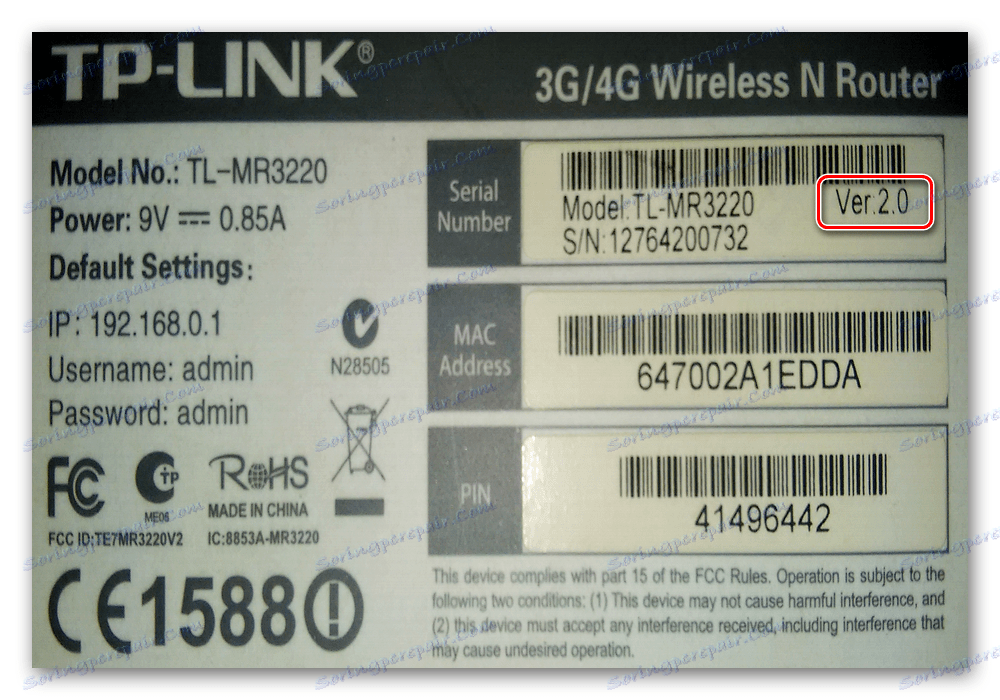

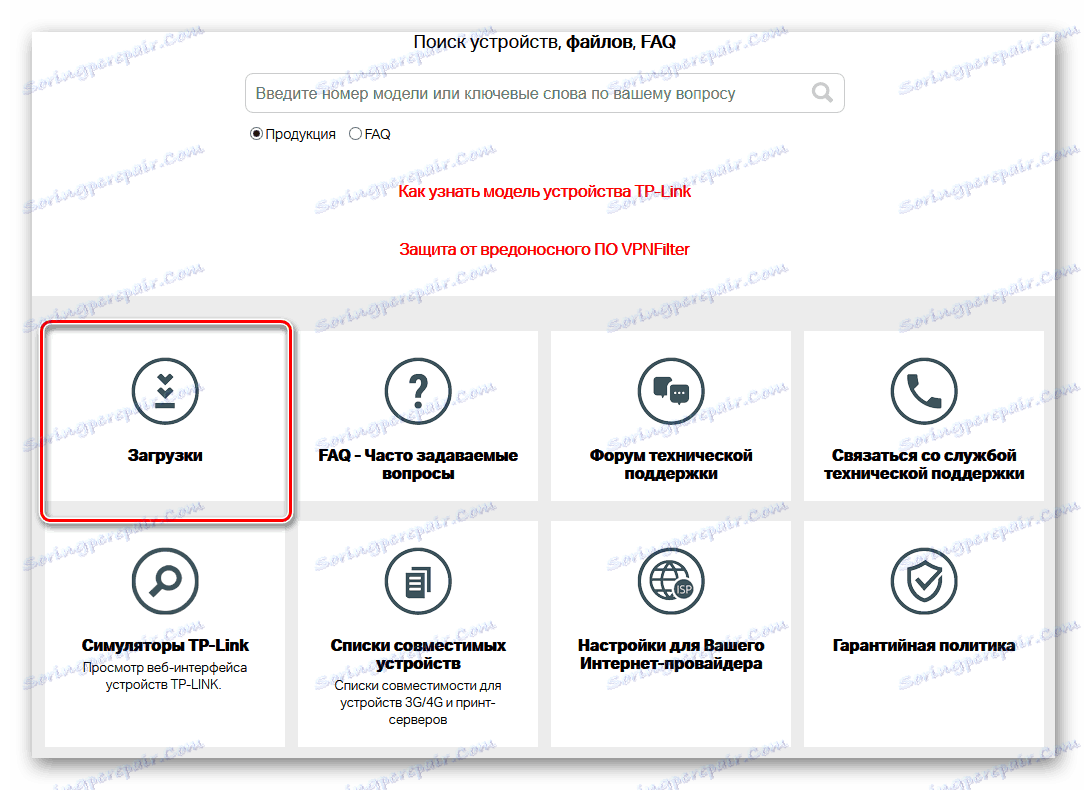
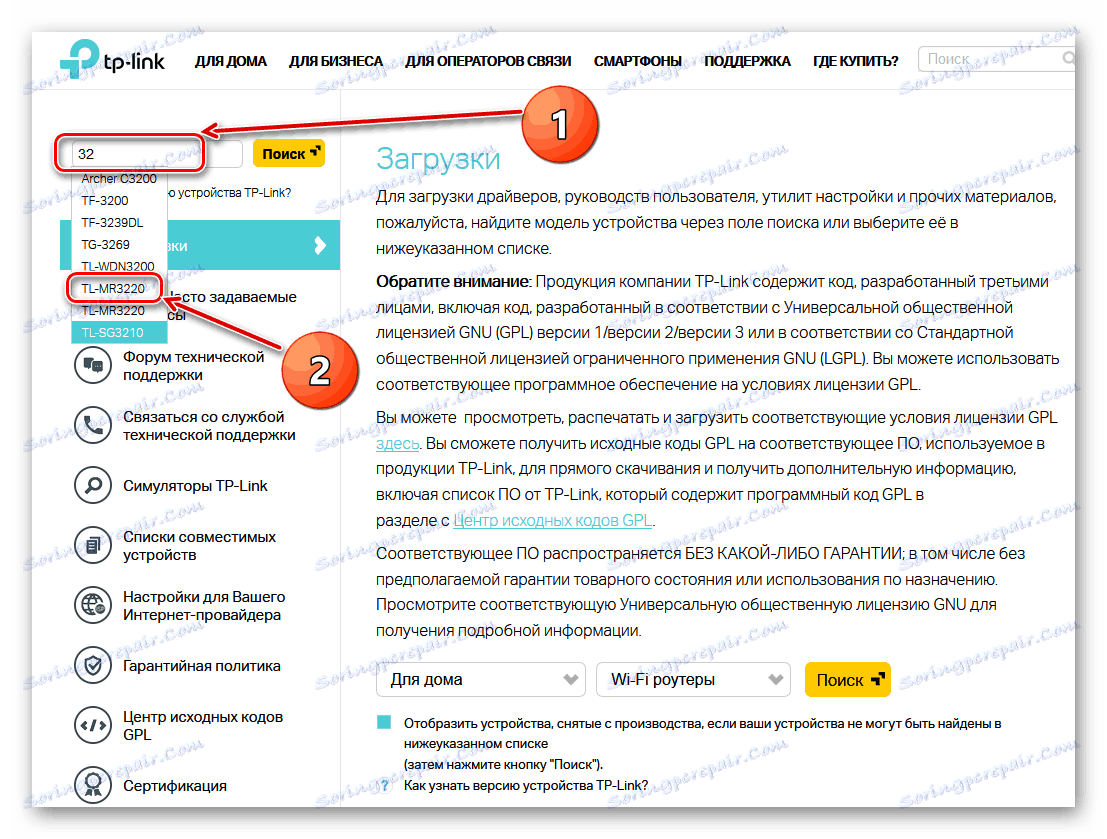
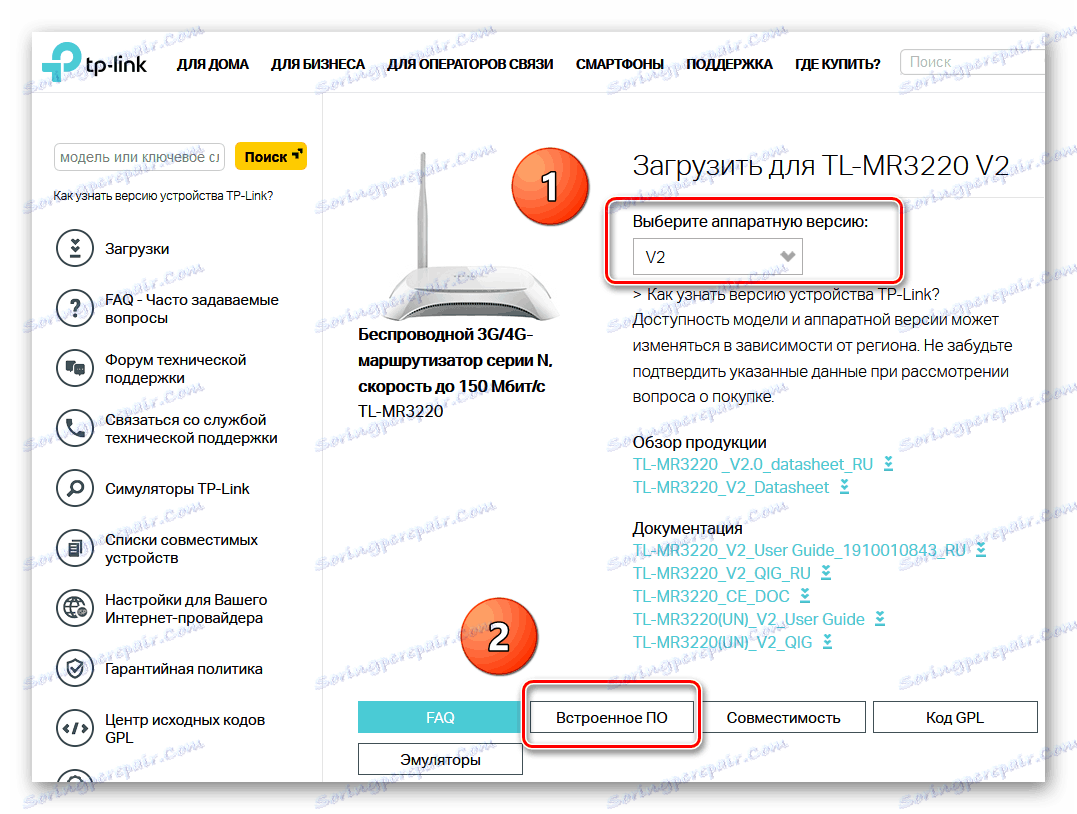
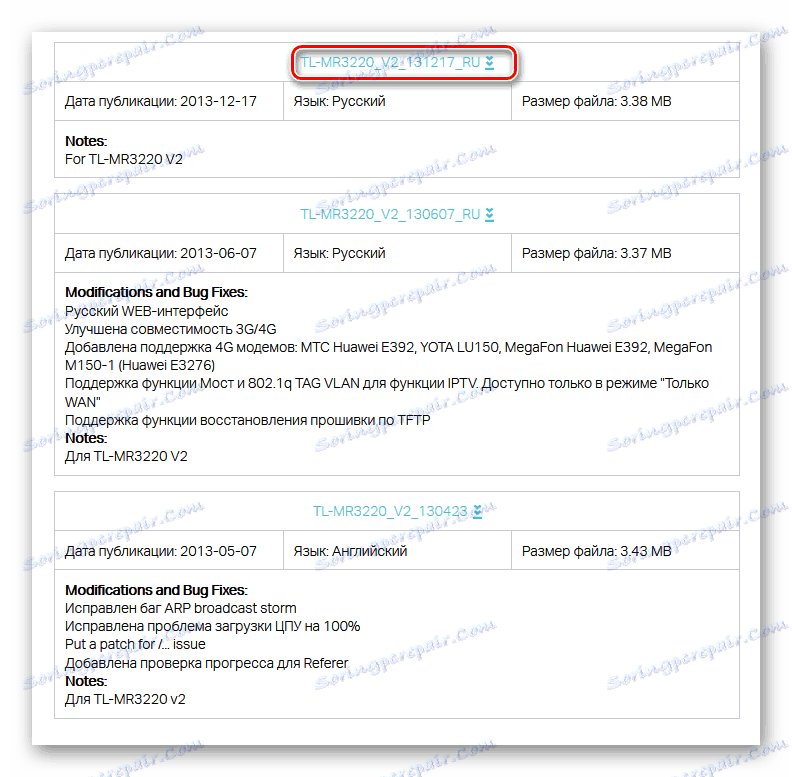

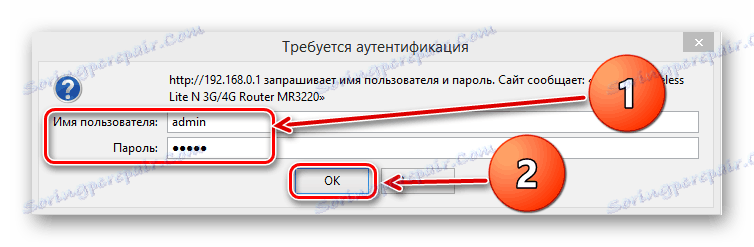
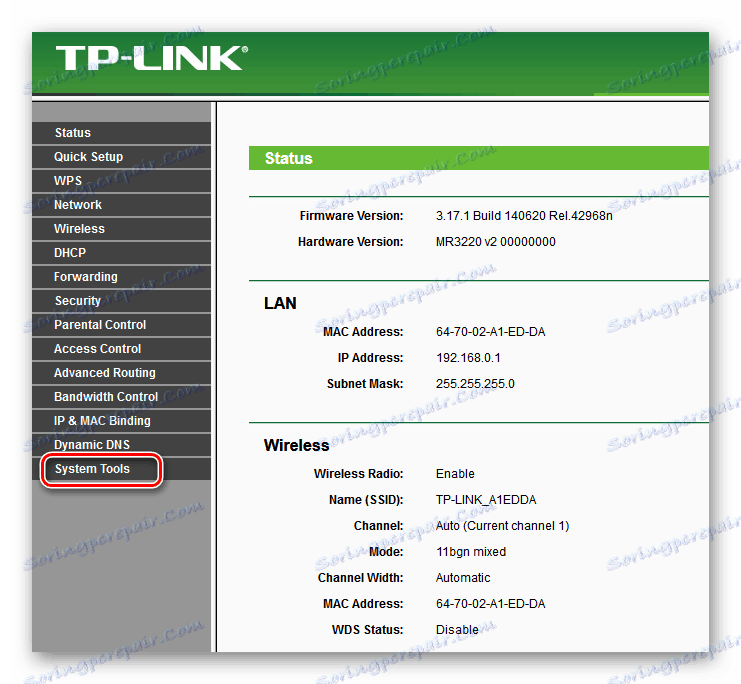
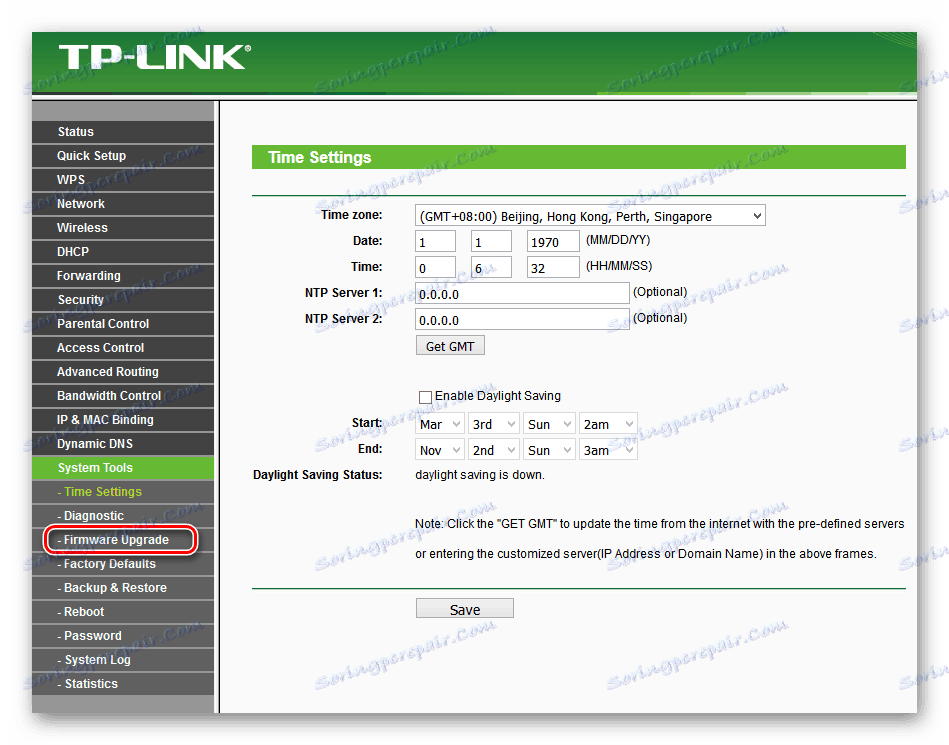
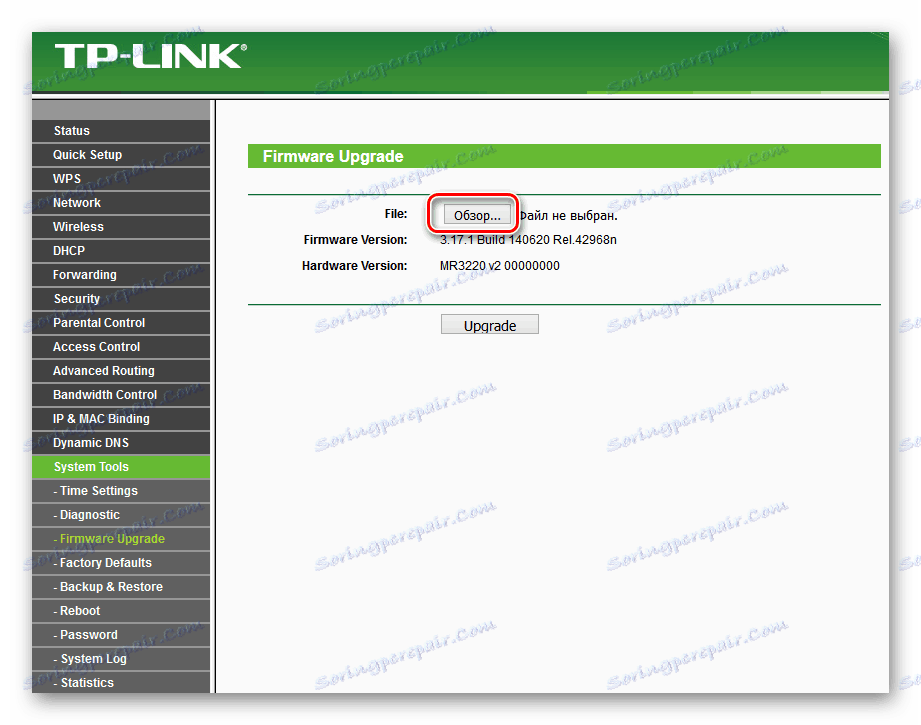
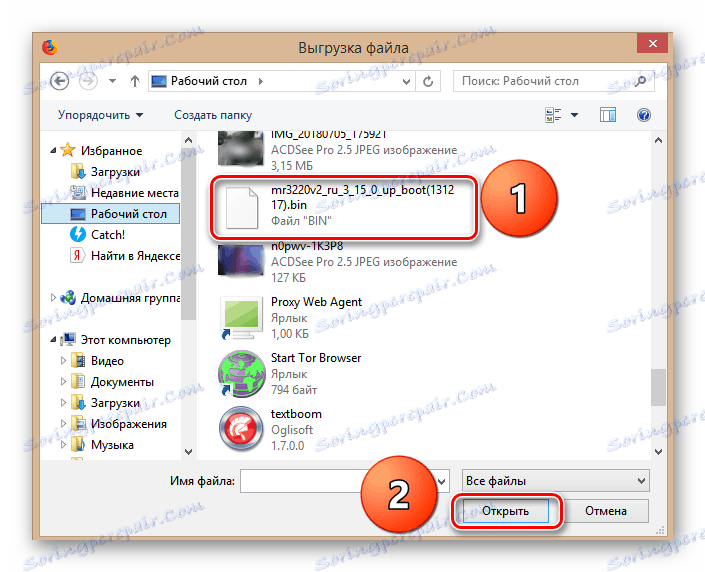
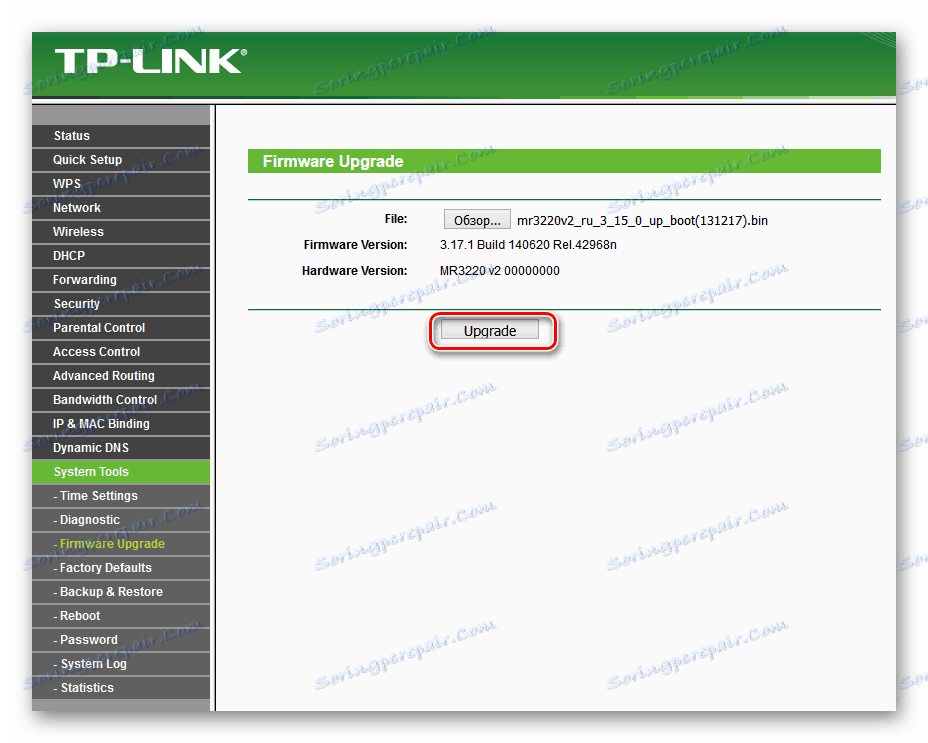

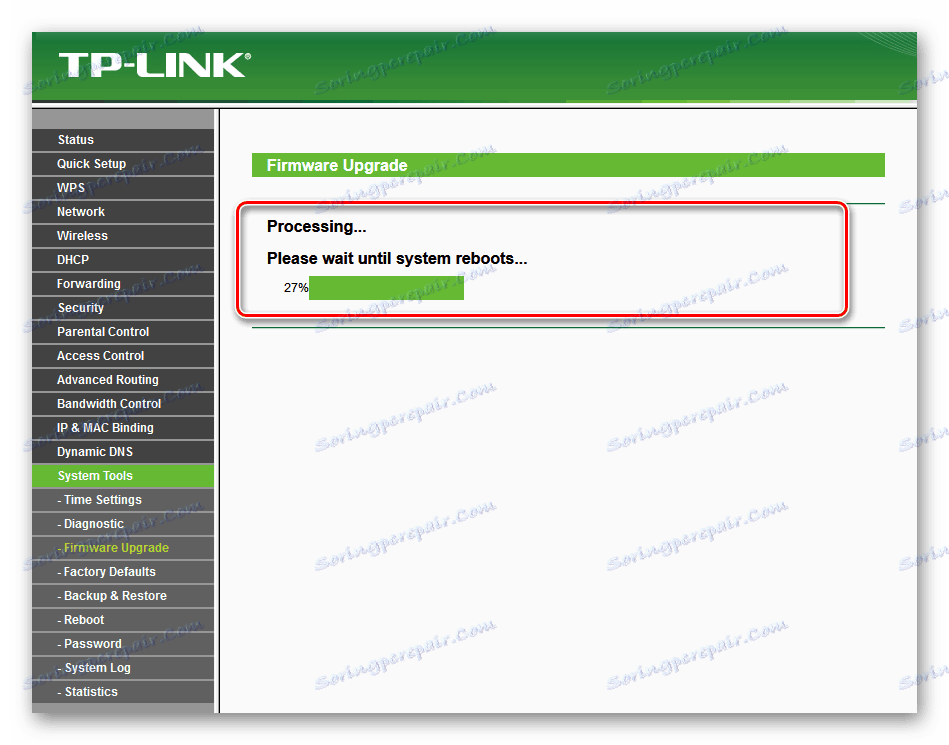
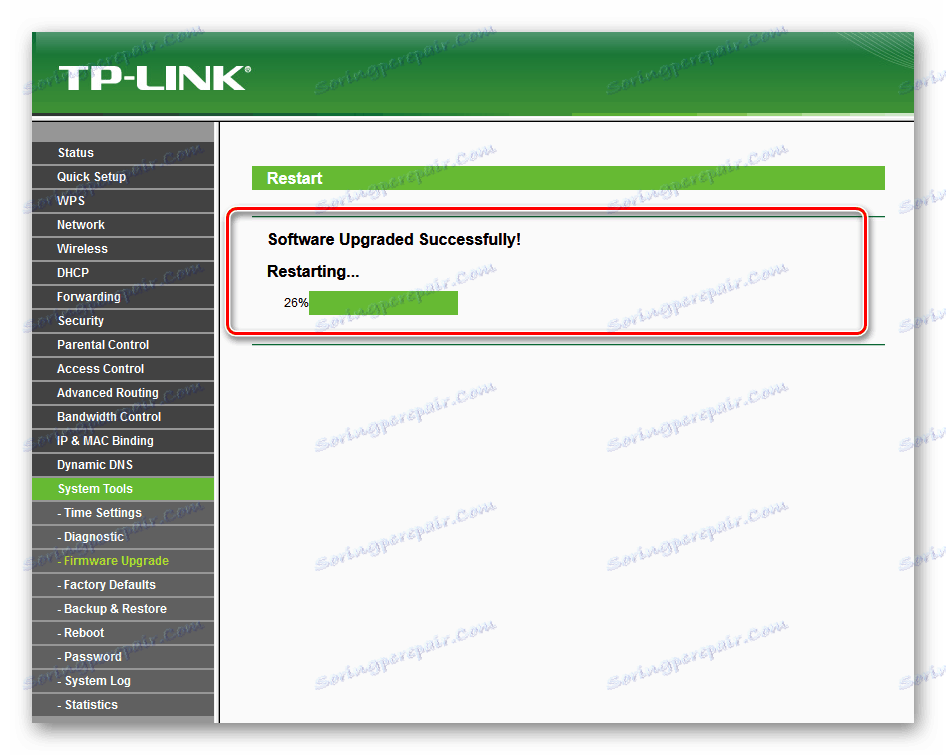
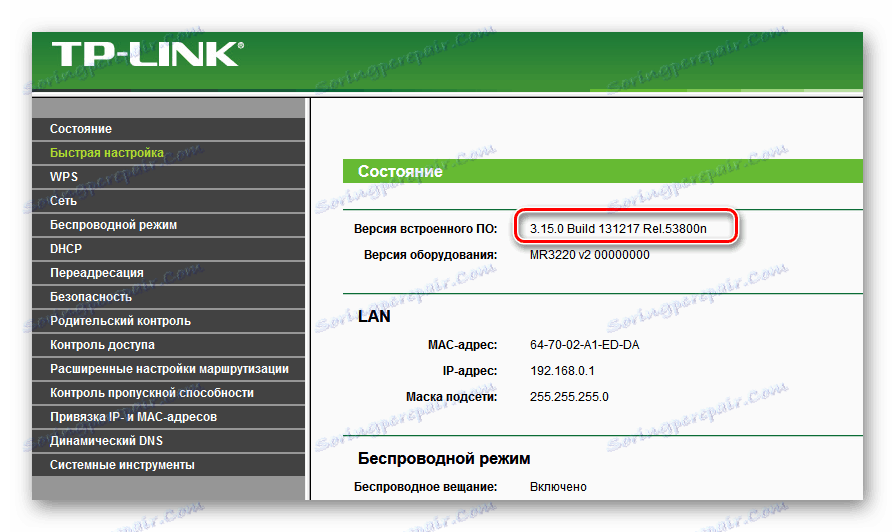
Przywróć fabryczne oprogramowanie sprzętowe
W przypadku nieprawidłowego działania urządzenia ze świeżą wersją oprogramowania układowego oraz z innych powodów użytkownik routera może w dowolnym momencie przywrócić oprogramowanie układowe routera do fabrycznych wartości domyślnych, tj. Zainstalowanych. Możesz przeczytać więcej o tym, jak to zrobić w innym artykule na naszej stronie internetowej, klikając poniższy link.
Więcej szczegółów: Zresetuj ustawienia routera TP-Link
Pod koniec artykułu pozwól mi podać jeszcze jedną małą wskazówkę. Podczas aktualizacji BIOS routera spróbuj wykluczyć użycie urządzenia zgodnie z jego przeznaczeniem, na przykład odłączając kabel od portu WAN. Powodzenia!
Zobacz także: Ponowne uruchomienie routera TP-Link
